Arduino IDE 2.x を使用した開発環境の構築手順をご案内します。
セクションの複数ページをまとめています。 印刷またはPDF形式で保存...
最適な出力のために、Google Chrome(15以降)または Microsoft Edge(79以降)を推奨いたします。
Arduino IDE 2.x による開発環境の構築方法
Arduino IDE 2.x を使用した開発環境の構築手順
- 1: Arduino IDE 2.x の導入
- 2: Arduino core for the ESP32 の導入
- 3: Arduino core for the ESP32 の設定
- 4: MWings ライブラリの導入
1 - Arduino IDE 2.x の導入
統合開発環境 (IDE) の導入手順
Arduino IDE 2.x の導入手順をご案内します。
すでに Arduino IDE 2.x がインストールされている場合は、本稿を無視してください。
ダウンロード
Web ブラウザで Arduino 公式ダウンロードページを開き、Arduino IDE (2.X.X) をダウンロードしてください。
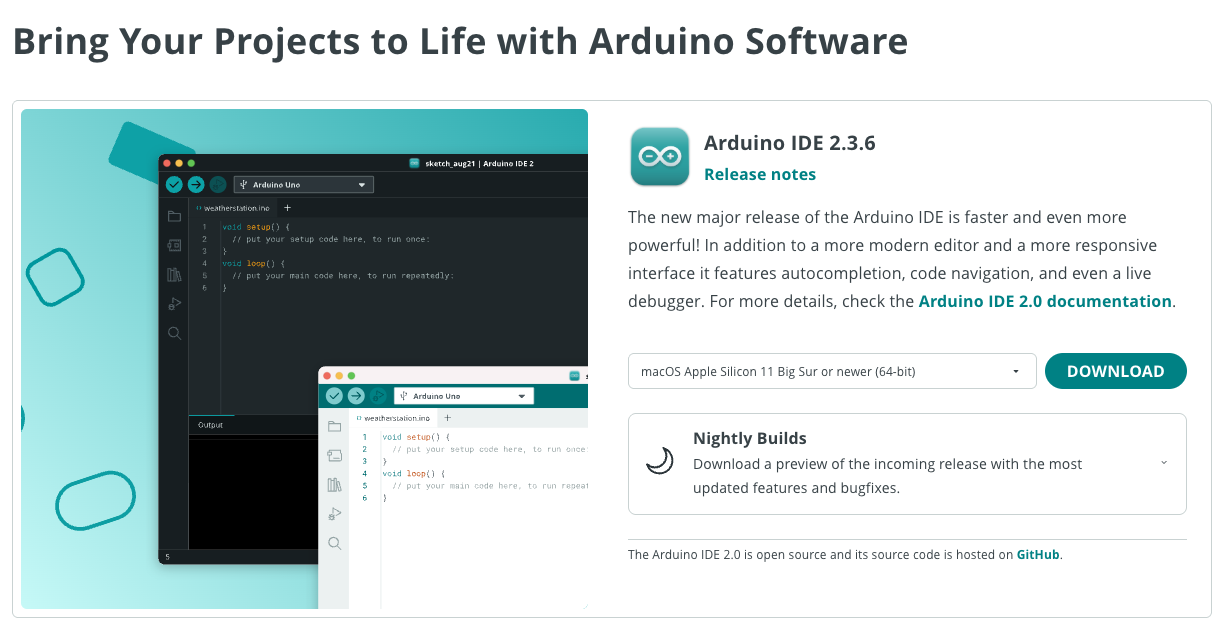
Software | Arduino
インストール
ダウンロードしたファイルを実行して指示に従い、Arduino IDE 2.x をインストールしてください。
2 - Arduino core for the ESP32 の導入
ESP32 向けツールチェインの導入手順
Arduino に対応した ESP32 専用のコンパイラやライブラリを導入する手順をご案内します。
すでに Arduino core for the ESP32 が導入されている場合は、本稿を無視してください。
インストール方法の詳細は 公式資料をご覧ください(英語)。
ボード情報の追加
Arduino IDE 2.x を起動し、ツールバーから 環境設定 を開いてください。
追加のボードマネージャーのURL に下記の URL を入力し、OKボタンを押してください。
https://espressif.github.io/arduino-esp32/package_esp32_index.json
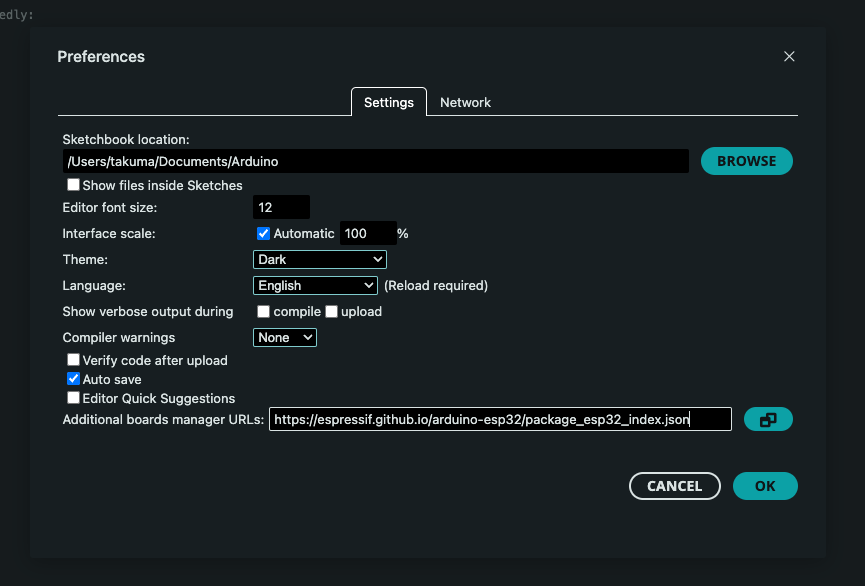
環境設定の画面
インストール
サイドバーの上から数えて2番目にある ボードマネージャ を開いてください。
検索ボックスに “ESP32” と入力して、esp32 ボード定義をインストールしてください。
Arduino ESP32 Boards ではなく、esp32 を選んでください。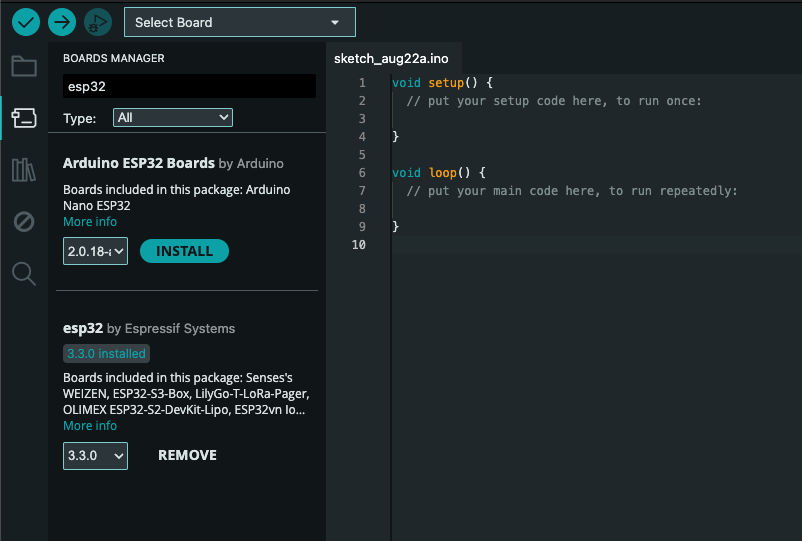
ボードマネージャの画面
バージョン
3.3.0 で動作確認をしています。3 - Arduino core for the ESP32 の設定
ESP32 向けツールチェインの設定方法
TWELITE SPOT のファームウェア開発において必要となる Arduino core for the ESP32 の設定をご案内します。
ここからは TWELITE SPOT に固有の内容です。
ボード種別の選択
ツールバーの ツール -> ボード -> ESP32 Arduino -> ESP32 Dev Module を選択してください。
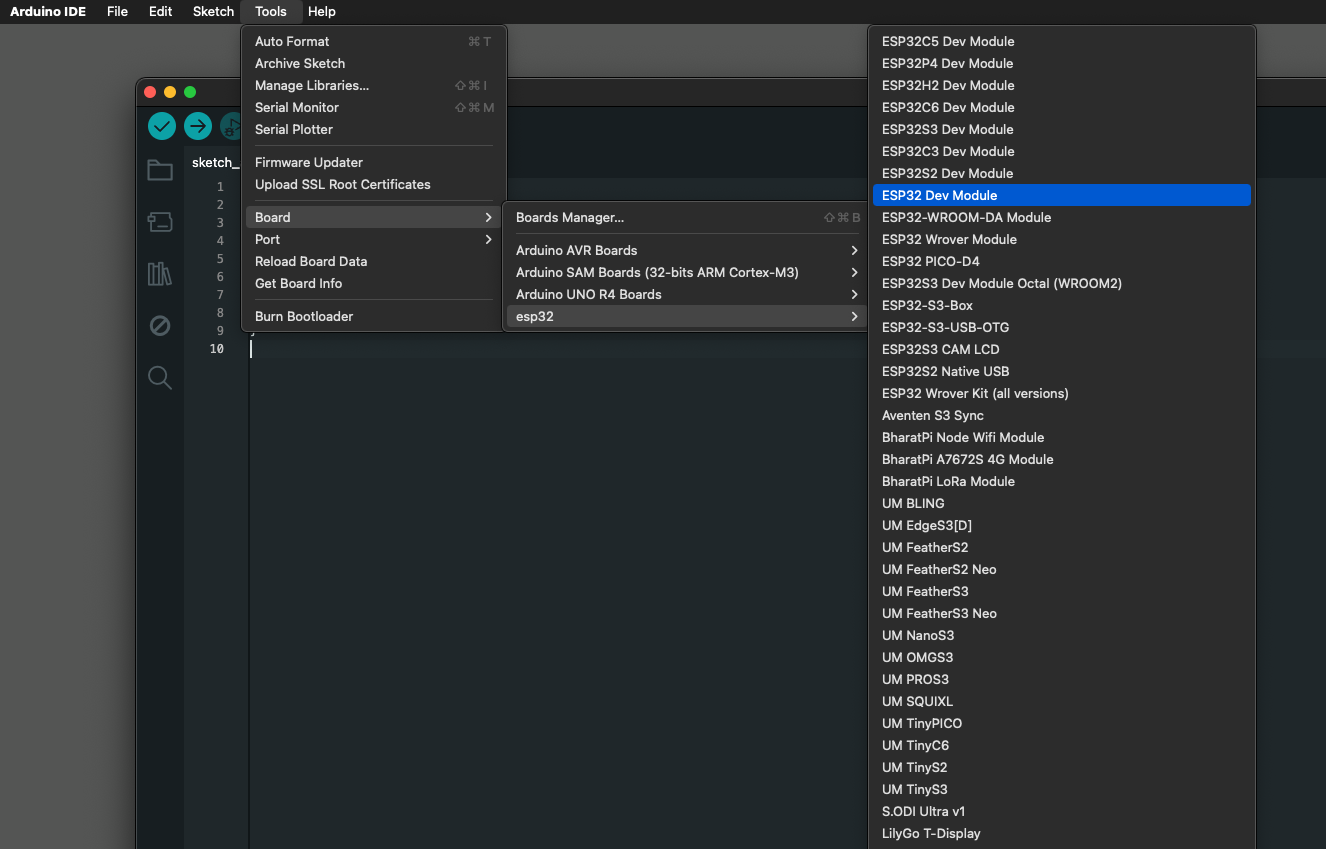
ESP32 Dev Module の場所
ボード設定
以下の画像のように設定してください。
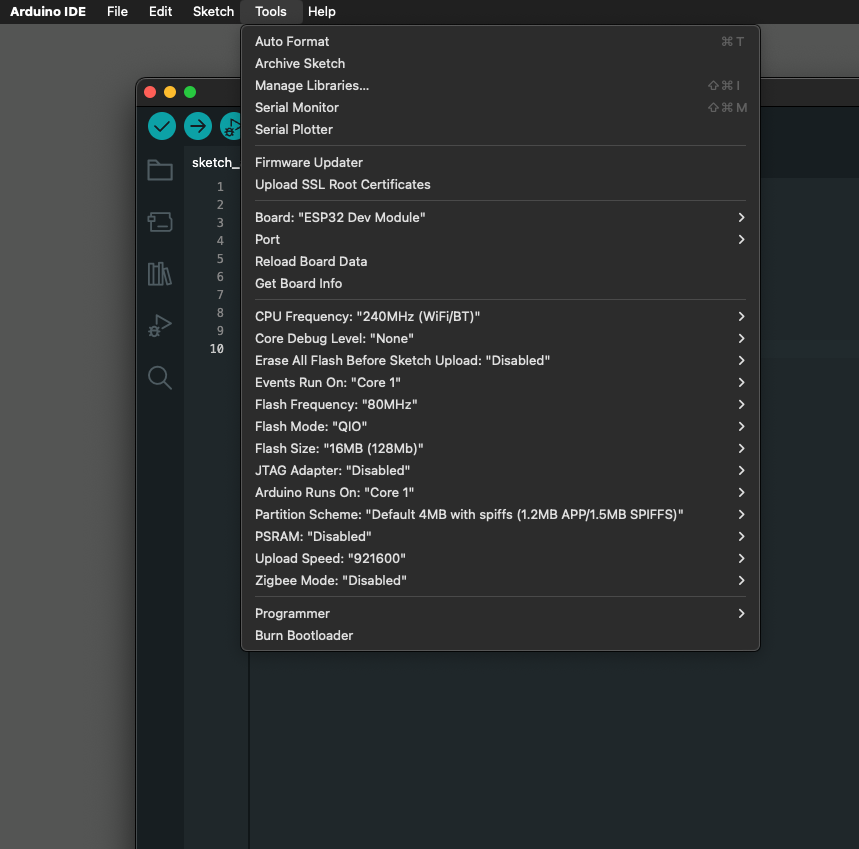
設定後の内容
デフォルトでは Flash size が 4MB (32Mb) となっています。
これを 16MB (128Mb) に変更してください。
書き込み等に失敗する場合は、
Flash Mode: QIO を Flash Mode: DIO に変えることをお試しください。4 - MWings ライブラリの導入
TWELITE を使用するためのライブラリ MWings のインストール手順
TWELITE を使用するためのライブラリ MWings の導入手順をご案内します。
インストール
スケッチ -> ライブラリをインクルード -> ライブラリを管理… を開いてください。
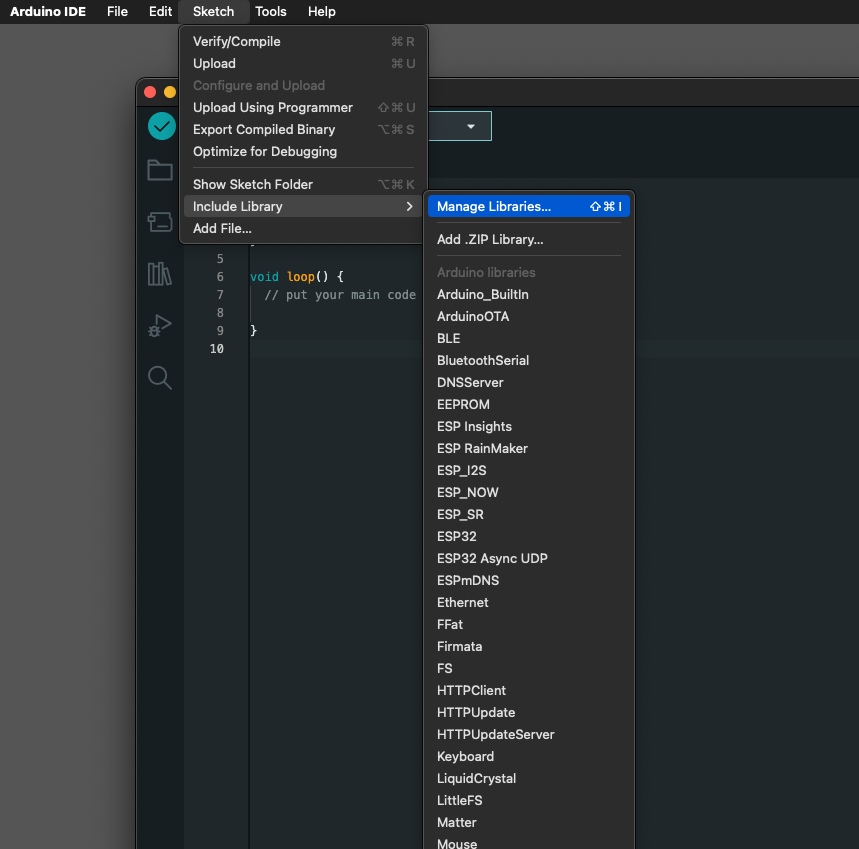
ライブラリマネージャの場所
検索ボックスに MWings と入力し、MWings をインストールしてください。
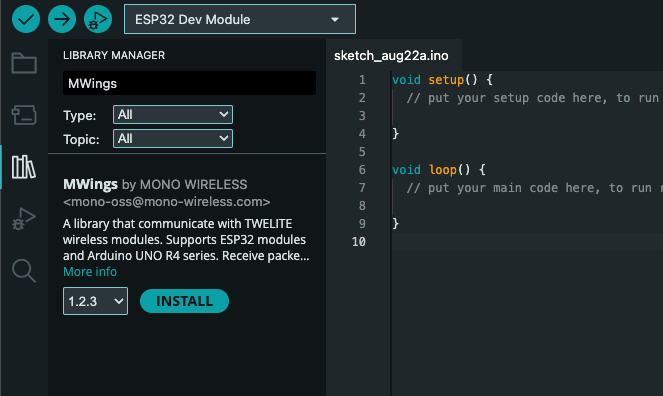
ライブラリマネージャ